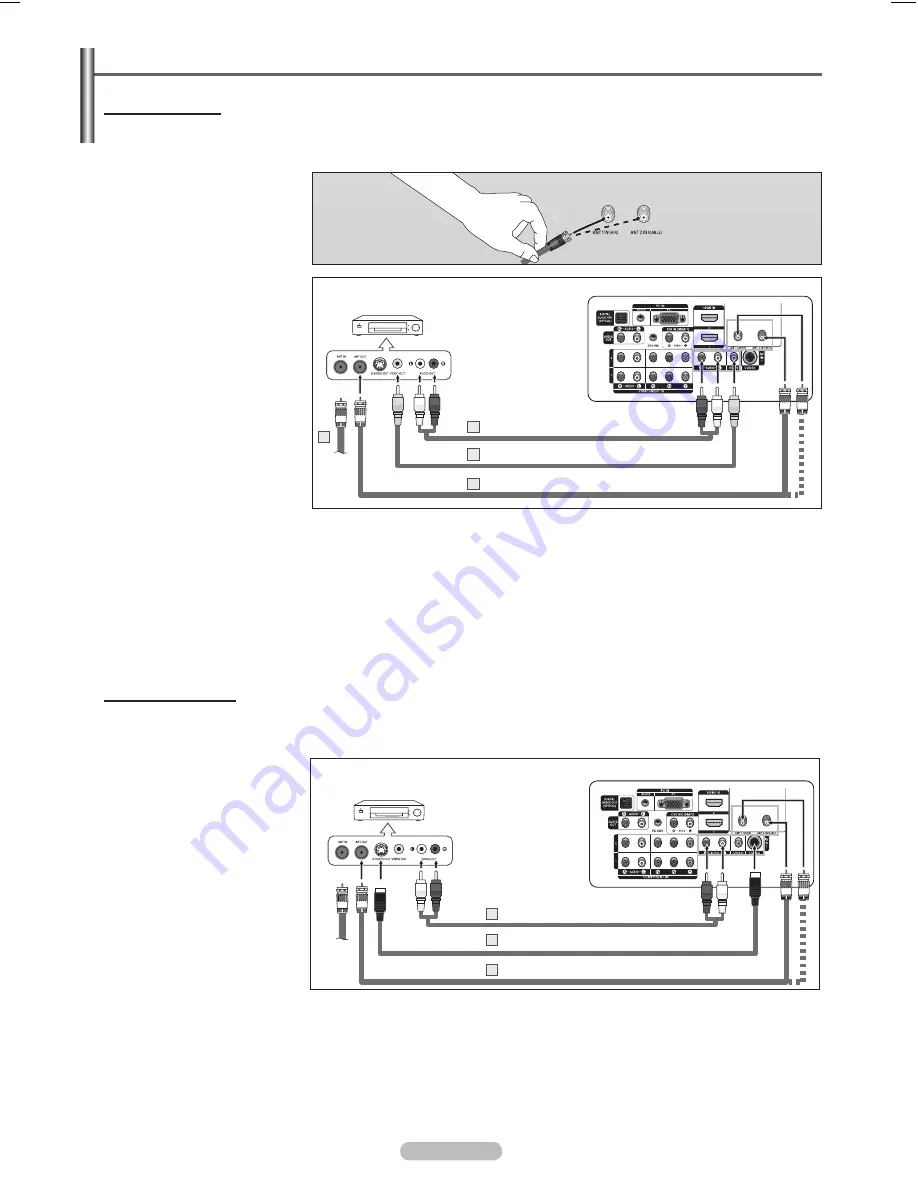
Español - 11
Conexión de S-Vídeo
Este televisor Samsung se puede conectar a una toma S-Video de un aparato de vídeo.
(Esta conexión proporciona una calidad de imagen mejor que una conexión normal de vídeo.)
Conexión de un aparato de vídeo
Conexión de vídeo
Estas instrucciones presuponen que ya ha conectado el TV a una antena o sistema de TV por cable (siguiendo las
instrucciones de las páginas 9 a 10). Ignore el paso 1 si aún no ha conectado una antena o un sistema de cable.
1
Desconecte el cable o la
antena de la parte posterior
del TV.
2
Conecte el cable o la antena
al terminal ANT IN de la parte
posterior del aparato de
vídeo.
3
Conecte un cable de antena
entre el terminal ANT OUT
del aparato de vídeo y los
terminales ANT 1 IN (AIR)
o ANT 2 IN (CABLE) del
televisor.
4
Conecte un cable de vídeo
entre la toma VIDEO OUT
del reproductor de vídeo y
la toma AV IN 1 [VIDEO] del
televisor.
5
Conecte un cable de audio
entre las tomas AUDIO OUT
del reproductor de vídeo y las
tomas AV IN 1 [R-AUDIO-L]
del televisor.
➢
Si tiene un vídeo “mono” (sin
estéreo), use el conector
Y (no suministrado) para
conectar las tomas de
entrada de audio derecha e
izquierda del TV.
Si el vídeo es estéreo, tendrá
que conectar dos cables.
➢
Cada aparato de vídeo tiene una configuración diferente del panel posterior.
➢
Cuando conecte un aparato de vídeo, debe hacer coincidir los colores del
terminal de conexión y del cable.
Panel posterior del vídeo
Panel posterior del TV
2
Cable de audio (no suministrado)
5
Cable de vídeo (no suministrado)
4
Cable de antena (no suministrado)
3
1
Para empezar, siga los pasos
1 a 3 del apartado anterior
para conectar la antena o el
sistema de cable al vídeo y al
TV.
2
Conecte un cable S-Vídeo
entre la toma S-VIDEO OUT
del aparato de vídeo y la
toma AV IN 1 [S-VIDEO] del
televisor.
3
Conecte cables de audio
entre las tomas AUDIO OUT
del reproductor de vídeo y las
tomas AV IN 1 [R-AUDIO-L]
del televisor.
Con el aparato de vídeo se puede incluir una conexión S-Vídeo. (En caso contrario,
consulte en la tienda de electrónica.)
➢
Cada aparato de vídeo tiene una configuración diferente del panel posterior.
➢
Cuando conecte un aparato de vídeo, debe hacer coincidir los colores del terminal
de conexión y del cable.
Panel posterior del vídeo
Panel posterior del TV
Cable de audio(no suministrado)
3
Cable de S-Vídeo (no suministrado)
2
Cable de antena (no suministrado)
3
BN68-01183Z-Spa.indb 11
2007-07-11 ¿ÀÈÄ 1:34:39
















































